March 24
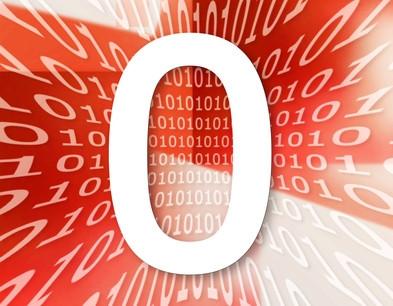
Sapere come configurare un controllo griglia in Microsoft Visual Basic.NET, o VB.NET, può aiutare a rendere le applicazioni flessibili di Windows. Un controllo griglia può essere utilizzato in vari modi come la visualizzazione dei dati da un database o semplicemente caricando i dati dinamicamente. Un visualizza i dati di controllo della griglia in un formato tabulare simile a una tabella di database. VB.NET dà al programmatore la flessibilità di aggiungere anche le caselle di controllo ad una colonna per la manipolazione di ulteriori dati. È possibile configurare un controllo della griglia di programmazione utilizzando VB.NET.
1 Avviare Microsoft Visual Basic Express, fare clic su "New Project" nel riquadro a sinistra dello schermo, quindi selezionare "Applicazione Windows Form." Fai clic su "OK".
2 Fare doppio clic su "Button" nel riquadro "Toolbox" per aggiungere un nuovo controllo pulsante. Fare doppio clic su "DataGridView" per aggiungere un nuovo controllo della griglia. Fare clic sul controllo "DataGridView", selezionare "Modifica Colonne" per aprire il "Aggiungi colonna" Finestra. Fai clic su "Aggiungi".
3 Selezionare "DataGridViewCheckBoxColumn" accanto a "Tipo:" quindi fare clic su "Aggiungi" per aggiungere la prima colonna come una colonna casella di controllo. Fai clic su "Chiudi".
4 Fare doppio clic su "Button1" per aprire il modulo "Form1.vb". Digitare quanto segue nella prima riga del programma:
Imports System.Data.OleDb
5 Copia e incolla il seguente sotto "Button1_Click" per effettuare una connessione al database:
myConString Dim As String
myConString = "Provider=Microsoft.ACE.OLEDB.12.0;Data Source=C:\Northwind 2007.accdb"
Dim connOledb Come OleDbConnection = nuovo OleDbConnection
Modificare la seguente riga di codice e digitare il percorso e il nome del database:
C: \ Northwind 2007.accdb
6 Digitare il seguente per dichiarare la scheda di dati e variabili set di dati:
Dim Dadapter As OleDbDataAdapter
Dim DSET Come DataSet
7 Digitare il seguente per interrogare i "Dipendenti" tabella:
connOledb.ConnectionString = myConString
Dadapter = Nuovo OleDbDataAdapter ( "select * I dipendenti dai dipendenti;.", ConnOledb)
Modificare il seguente testo e digitare la query:
selezionare dipendenti * from Employees.;
8 Digitare la seguente per recuperare i dati dalla query e aggiungerlo al controllo Data Grid View:
DSet = New DataSet
Dadapter.Fill (DSET, "Dipendenti")
con Me.DataGridView1
.DataSource = DSet.Tables ( "Dipendenti")
End With
connOledb.Close ()
9 Digitare la seguente per modificare le proprietà dei font e il colore del controllo Data Grid View:
With Me.DataGridView1
.BackgroundColor = Color.Azure
.ForeColor = Color.Black
End With
con Me.DataGridView1.Rows
.Item (1) .Cells (2) = .Style.BackColor Color.Green
.Item (1) .Cells (2) = .Style.ForeColor Color.White
.Item (1) .Cells (1) .Style.Font = nuovo tipo di carattere ( "BlippoBlackEF", 10)
End With
